Kết nối tai nghe Bluetooth với máy tính Dell của bạn thật dễ dàng và nhanh chóng. Bài viết này sẽ hướng dẫn bạn chi tiết cách thực hiện, từ việc kiểm tra khả năng kết nối Bluetooth đến khắc phục các sự cố thường gặp. máy tính để bàn all in one
Kiểm Tra Khả năng Kết Nối Bluetooth trên Máy Tính Dell
Trước khi bắt đầu, hãy đảm bảo máy tính Dell của bạn được trang bị Bluetooth. Một số dòng máy tính để bàn cũ có thể không có Bluetooth tích hợp. Bạn có thể kiểm tra bằng cách tìm kiếm biểu tượng Bluetooth ở góc dưới bên phải màn hình, gần đồng hồ hệ thống. Nếu không thấy biểu tượng, hãy kiểm tra trong Device Manager (Quản lý thiết bị).
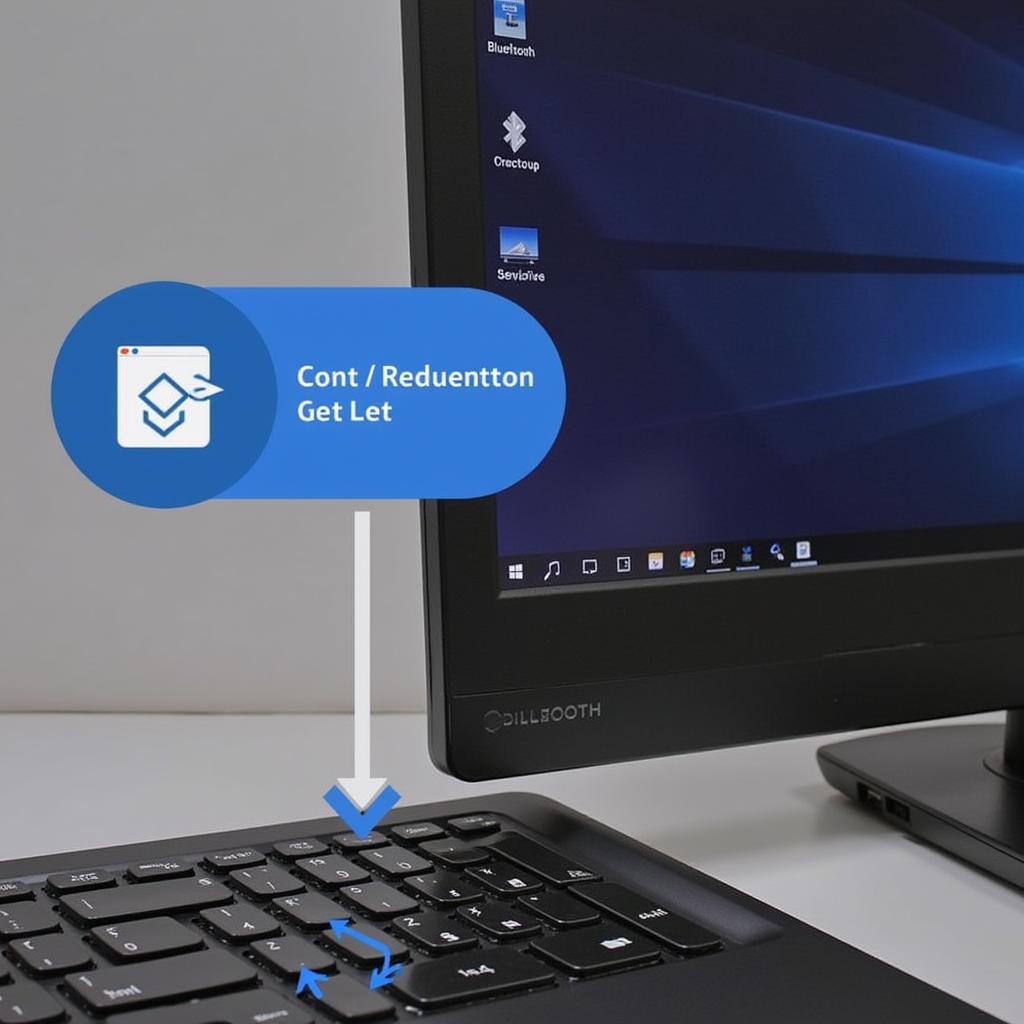 Kiểm tra Bluetooth trên máy tính Dell
Kiểm tra Bluetooth trên máy tính Dell
Bật Bluetooth trên Máy Tính Dell
Nếu máy tính của bạn có Bluetooth, hãy đảm bảo nó đã được bật. Click vào biểu tượng Bluetooth ở góc phải màn hình và chọn “Turn Bluetooth On”. Nếu không tìm thấy biểu tượng, bạn có thể bật Bluetooth trong Settings (Cài đặt). Tìm kiếm “Bluetooth” trong thanh tìm kiếm của Settings và bật tùy chọn Bluetooth. cách bật bluetooth trên máy tính
Đặt Tai Nghe Bluetooth ở Chế Độ Ghép Nối (Pairing Mode)
Hầu hết tai nghe Bluetooth đều có nút nguồn hoặc nút ghép nối riêng. Nhấn giữ nút này trong vài giây cho đến khi đèn LED trên tai nghe nhấp nháy. Điều này cho biết tai nghe đã sẵn sàng để được ghép nối với máy tính.
Kết Nối Tai Nghe Bluetooth Với Máy Tính Dell
Trên máy tính Dell, click vào biểu tượng Bluetooth ở góc phải màn hình và chọn “Add Bluetooth Device” (Thêm thiết bị Bluetooth). Máy tính sẽ bắt đầu tìm kiếm các thiết bị Bluetooth gần đó. Khi tên tai nghe của bạn xuất hiện trong danh sách, hãy click vào nó để bắt đầu quá trình ghép nối.
Khắc Phục Sự Cố Kết Nối Tai Nghe Bluetooth
Nếu gặp sự cố khi kết nối, hãy thử khởi động lại máy tính và tai nghe. Đảm bảo tai nghe đã được sạc đầy. Nếu vẫn không kết nối được, hãy kiểm tra driver Bluetooth trên máy tính. Bạn có thể cập nhật driver từ trang web của Dell. cách bật bluetooth trên máy tính win 7
Làm Gì Khi Tai Nghe Bluetooth Không Hiển Thị Trên Máy Tính Dell?
Một số người dùng gặp tình trạng tai nghe Bluetooth không hiển thị trên máy tính Dell. Hãy đảm bảo tai nghe của bạn đang ở chế độ ghép nối và nằm trong phạm vi kết nối Bluetooth của máy tính. Bạn cũng có thể thử tắt và bật lại Bluetooth trên máy tính.
Ông Nguyễn Văn A, chuyên gia công nghệ thông tin tại Hà Nội, cho biết: “Việc kết nối tai nghe Bluetooth với máy tính Dell khá đơn giản, tuy nhiên, đôi khi bạn có thể gặp một số sự cố nhỏ. Kiểm tra driver Bluetooth và đảm bảo tai nghe ở chế độ ghép nối là hai bước quan trọng nhất.”
Kết Luận
Kết nối tai nghe Bluetooth với máy tính Dell là một quá trình đơn giản và thuận tiện. Bằng cách làm theo các bước hướng dẫn trên, bạn có thể dễ dàng thưởng thức âm thanh chất lượng cao từ tai nghe Bluetooth của mình. dell máy tính bảng
FAQ
- Tai nghe Bluetooth của tôi không kết nối được với máy tính Dell, tôi nên làm gì?
- Làm thế nào để kiểm tra xem máy tính Dell của tôi có Bluetooth hay không?
- Tôi có thể kết nối nhiều tai nghe Bluetooth với máy tính Dell cùng lúc không?
- Phạm vi kết nối Bluetooth là bao xa?
- Làm thế nào để cập nhật driver Bluetooth trên máy tính Dell?
- Tai nghe của tôi kết nối được nhưng không có âm thanh, tôi phải làm sao?
- Tôi có thể sử dụng tai nghe Bluetooth để gọi điện thoại trên máy tính Dell không?
Bà Trần Thị B, kỹ thuật viên máy tính tại Máy Phát Điện Hà Nội, chia sẻ: “Đừng quên kiểm tra pin của tai nghe Bluetooth. Pin yếu cũng có thể là nguyên nhân khiến kết nối bị gián đoạn.”
Mô tả các tình huống thường gặp câu hỏi.
Một số người dùng thắc mắc tại sao âm thanh bị rè hoặc gián đoạn khi sử dụng tai nghe Bluetooth. Vấn đề này thường do nhiễu sóng hoặc khoảng cách quá xa giữa tai nghe và máy tính. máy phiên dịch đeo tai
Gợi ý các câu hỏi khác, bài viết khác có trong web.
Bạn có thể tìm hiểu thêm về các loại máy tính khác tại website của chúng tôi.


